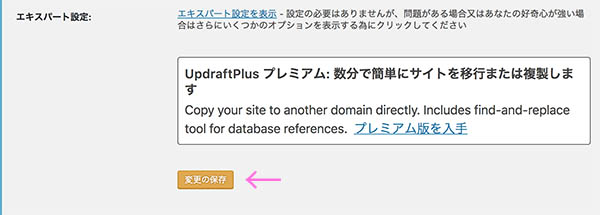最近、このブログもエントリが溜まってきてしまったので、時間をみつけては整理してます。
初期は日記のように気楽に書いていましたが、続けているとカテゴリや方向性もだいぶごちゃごちゃしてきちゃったので…。
見直すと、自分の興味あるものや趣味趣向も改めて整理できてブログの方向性の参考にもなりますしね、ブログの整理まじおすすめ。
そんな中、WordPressのプラグインもいくつか入れたので、書いておきます。まずは…。
UpdraftPlus – Backup/Restore
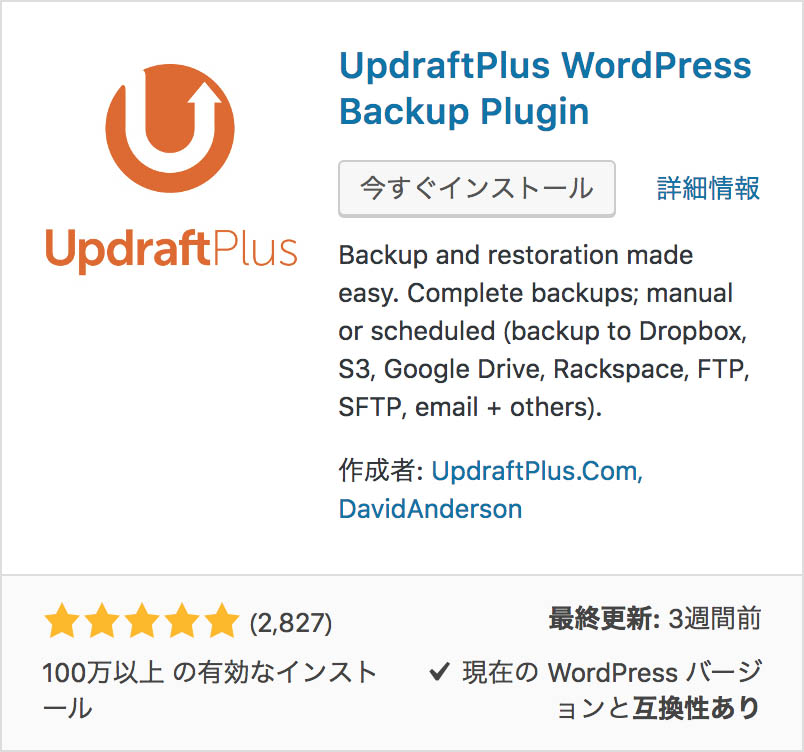
WordPressバックアップ用プラグインのベストセラー。
バックアップデータの保存先をDropboxに指定できるので、ぼくを含めDropbox plus を利用している人にはもってこいプラグイン。
正直、いままでは、めんどくさがってちゃんとバックアップしてこなかったんですよね…。怖い怖い。
導入方法
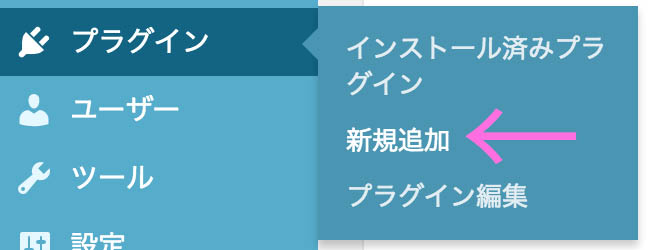
WordPressのダッシュボード>プラグイン>新規追加が導入しやすいです。
プラグインの検索を「backup」の単語でかければ、ほぼ一番上にくるはず、インストールして有効化します。
Dropboxに保存するには設定の変更が必要
有効化しただけだとバックアップデータはDropboxなどのリモートストレージには保存されないので、設定を変更します。
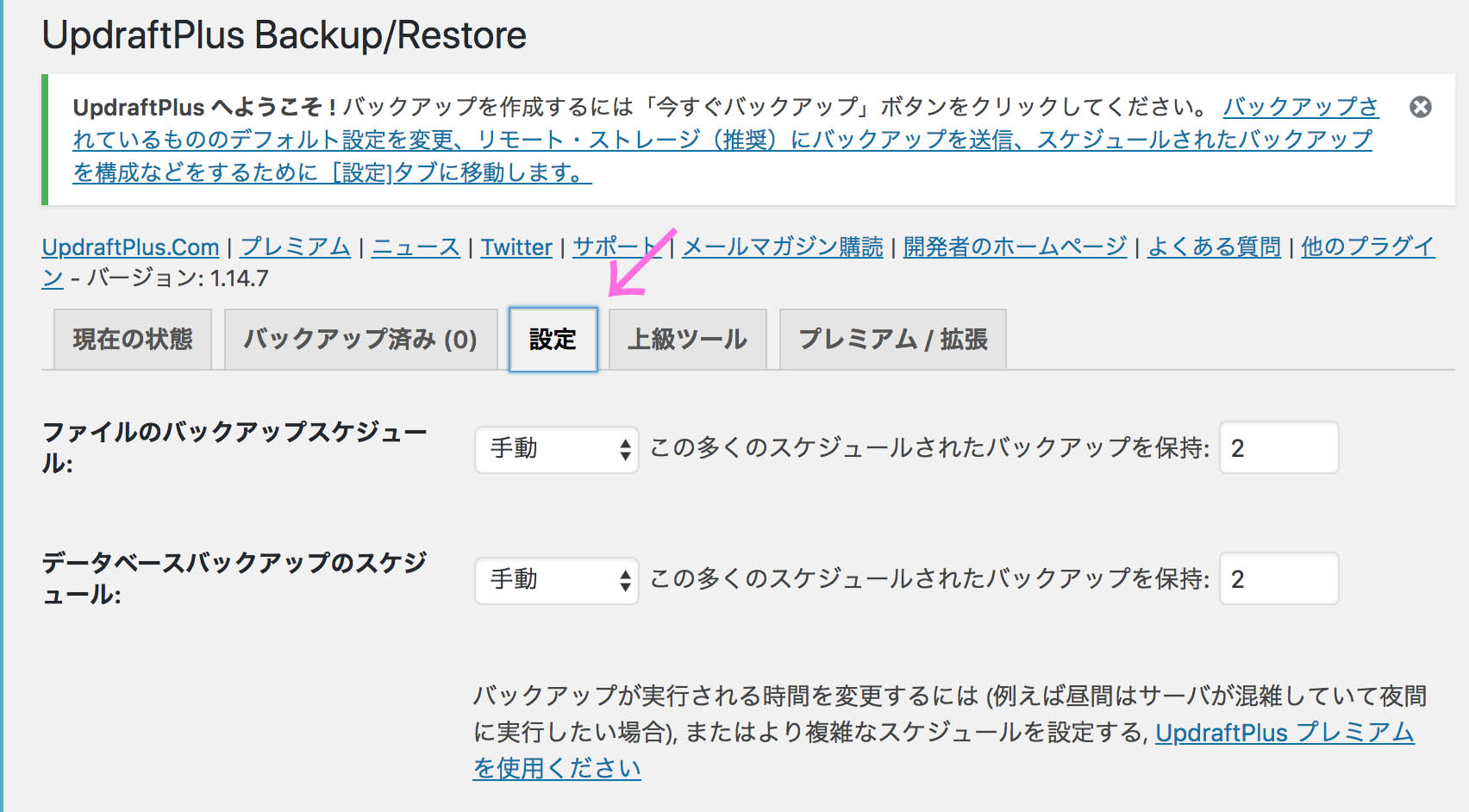
WordPressのダッシュボード>プラグイン>インストール済みプラグインからUpdraftPlus – Backup/Restoreを選び、設定&設定タブの順に開きます。

保存先の選択があるので、Dropboxをクリック。選択すると青くなります。

その下に「Dropboxで認証:」のリンクがあるので、クリック。

Dropboxのページに飛ばされ、アクセスの許可を求められるので許可します。
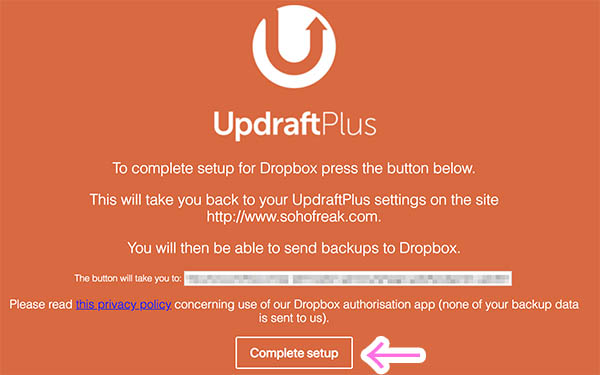
「Complete setup」をクリック。これでDropboxとの認証は終了。
この時点でDropboxに「アプリ」というフォルダが作成されます。
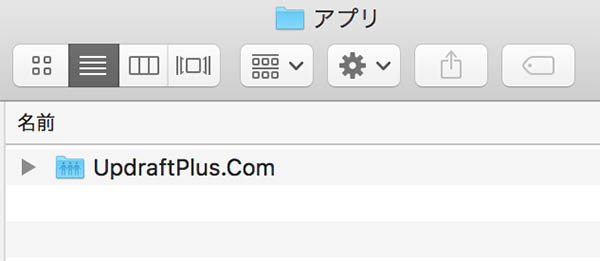
中身は「UpdraftPlus.Com」というフォルダ。この中にバックアップデータが保存されます。
この後、UpdraftPlus – Backup/Restoreの設定画面に最下部
「変更の保存」をクリックしないと、Dropboxへのバックアップデータの保存ができずにエラーが出ますので、お忘れなく…。
ぼくは承認だけして、変更を保存しなかったため何回かエラー出しました…(汗
WordPressのアップデート前などは忘れずにバックアップ!
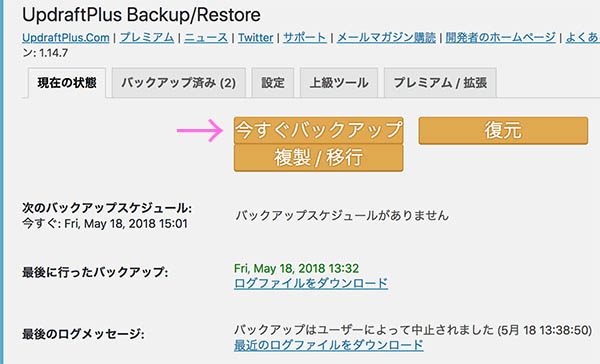
UpdraftPlus – Backup/Restoreの「現在の状態」ページの「今すぐバックアップ」をクリックするとバックアップを行ってくれます。
WordPressは頻繁にアップデートがあるので、アップデートする前には万一のことを考えてバックアップは取っておいた方が良いですからね。
とりあえずは手動で保存してますが、そのうち自動設定するかも。
復元する状況は体験してないので、そういった状況にならないことを祈ります。
Dropboxを安く手に入れるなら、複数年のライセンス版がおすすめです。詳しくは↓